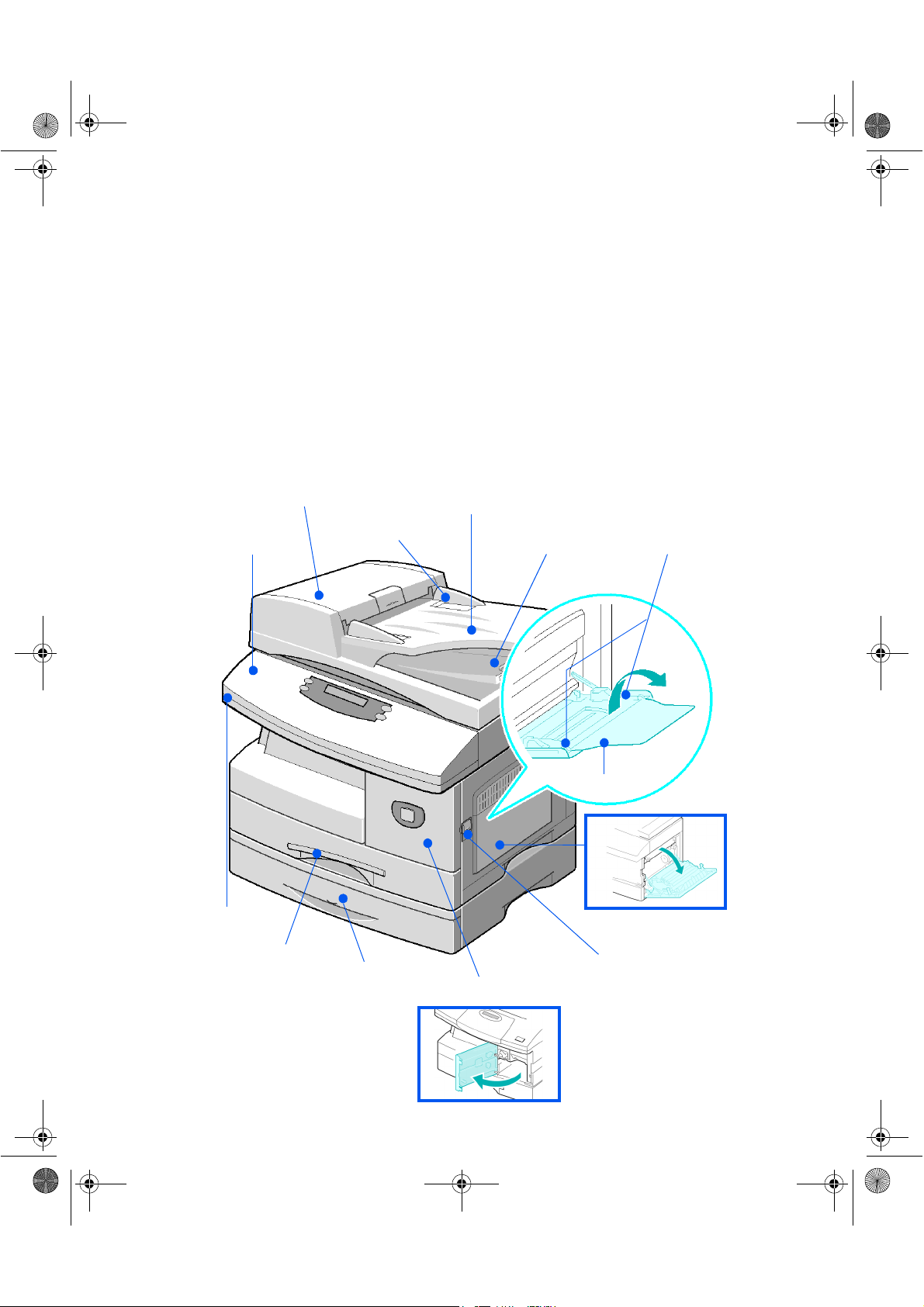
quick_use-FI.book Page 1 Friday, March 24, 2006 9:51 AM
Xerox WorkCentre 4118
Pikaopas
604P18808
Ohjaustaulu
Skanneriosa
Syöttölaite
Originaalien syöttöalusta
Syöttöohjaimet
Originaalien
luovutusalusta
Ohisyöttöalusta
Syöttöohjaimet
Sivuluukku
Paperialusta 1
Paperialusta 2
(lisävaruste)
Vapautusvipu
Etuovi

quick_use-FI.book Page 2 Friday, March 24, 2006 9:51 AM

quick_use-FI.book Page 1 Friday, March 24, 2006 9:51 AM
Sisältö
Tervetuloa ....................................................................1
Johdanto ......................................................................2
Kasettien asentaminen ...............................................3
Paperin asettaminen ...................................................5
CD:n sisältö..................................................................7
Ajurien asentaminen ...................................................9
Ohjaustaulu................................................................15
Toimintojen asettaminen ja käyttäminen ................18
Paperikoon asetus ................................................................... 18
Näyttökielen valinta.................................................................. 19
Kopiointi ................................................................................... 20
Faksi (vain nelitoimikone) ........................................................ 21
Skannaus (vain nelitoimikone)................................................. 24
ControlCentre ............................................................26
Opastus ......................................................................28
Koneen asetukset......................................................29
Häiriöiden selvittäminen...........................................31
Jos tarvitset apua......................................................32

quick_use-FI.book Page 2 Friday, March 24, 2006 9:51 AM
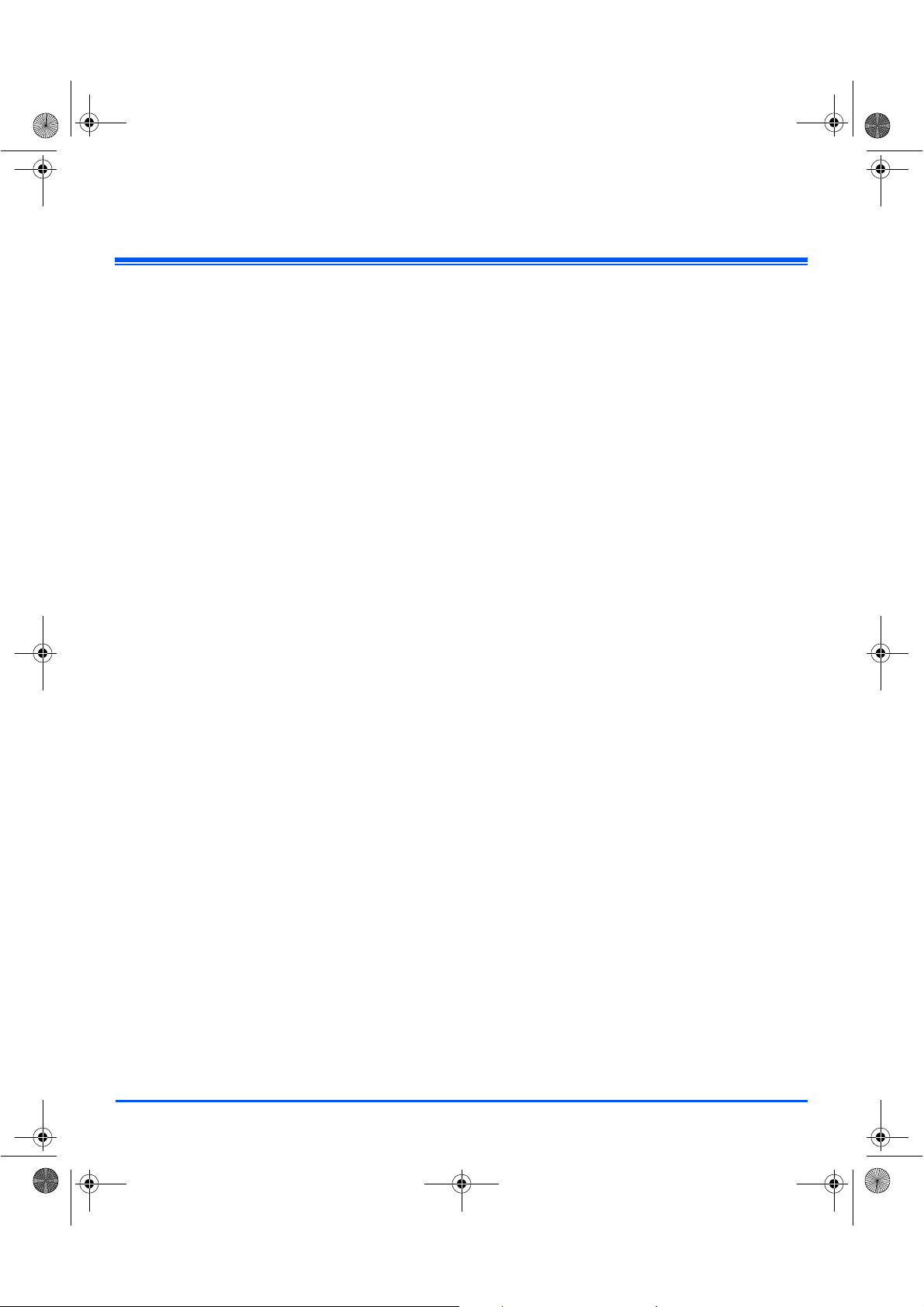
quick_use-FI.book Page 1 Friday, March 24, 2006 9:51 AM
Tervetuloa
Kiitos, että olette valinneet Xerox WorkCentre 4118 -koneen.
Ohjeita saa seuraavista lähteistä:
¾ Pikaopas
¾ Pika-asennusohjeet
¾ Käyttöopas
¾ Järjestelmänvalvojan opas (vain verkkopaketti)
¾ Xeroxin www-sivusto http://www.xerox.com
Tämä pikaopas auttaa alkuun koneen käytössä. Seuraavilla sivuilla kuvataan
lyhyesti koneen päätoiminnot. Tarkemmat ohjeet kaikista koneen toiminnoista
löytyvät Käyttöoppaasta.
Alkuperäinen julkaisu ja suomennos:
Xerox
GKLS European Operations
Bessemer Road
Welwyn Garden City
Hertfordshire
AL7 1BU
ENGLAND
© 2006 Xerox Corporation. Kaikki oikeudet pidätetään.
Tekijänoikeussuoja kattaa kaiken suojan kohteena olevan aineiston ja asiat, joihin
tekijänoikeutta tai jotakin sen lähioikeutta nykyisen tai myöhemmän lain mukaan voidaan
soveltaa, mukaan lukien rajoituksetta tietokoneohjelmien perusteella luodun aineiston, joka
tulostuu näytölle, kuten kuvakkeet, näyttökuvat, ulkonäkö jne.
Xerox®, X®-logo ja kaikki tässä julkaisussa mainitut Xerox-tuotteet ovat Xerox Corporationin
tavaramerkkejä. Muiden kuin Xerox-tuotteiden nimet ovat omistajiensa tavaramerkkejä ja ne
täten tunnustetaan.
Sivu 1

quick_use-FI.book Page 2 Friday, March 24, 2006 9:51 AM
Johdanto
Xerox WorkCentre 4118p
4118p:stä käytetään tässä julkaisussa nimitystä kaksitoimimalli.
Kaksitoimimallissa on vakiona digitaalinen kopiointi ja suoratulostus 17 sivun
minuuttinopeudella (A4).
Valinnaisia lisävarusteita ovat lisäpaperialusta, originaalien syöttölaite,
vieraslaiteliitäntä, jalusta ja verkkopaketti. Verkkopaketti mahdollistaa
verkkotulostuksen ja sisältää PostScript-, Macintosh- ja Linux-tulostus- ja
skannausajurit.
Xerox WorkCentre 4118x
4118x:stä käytetään tässä julkaisussa nimitystä nelitoimimalli.
Nelitoimimallissa on digitaalinen kopiointi, suoratulostus, faksi ja
suoraskannaus 17 sivun minuuttinopeudella.
Valinnaisia lisävarusteita ovat lisäpaperialusta, vieraslaiteliitäntä, jalusta
ja verkkopaketti. Verkkopaketti mahdollistaa verkkotulostuksen ja
sisältää PostScript-, Macintosh- ja Linux-tulostus- ja skannausajurit.
Sivu 2

V
V
quick_use-FI.book Page 3 Friday, March 24, 2006 9:51 AM
Kasettien asentaminen
¾ Avaa sivuluukku.
1
2
3
AROITUS: Tarkista aina ennen
etuoven avaamista, että
sivuluukku on auki.
¾ Avaa etuovi.
¾ Jos kasetin lukitussalpa on
ala-asennossa, käännä sitä
ylöspäin, kunnes se lukittuu
paikalleen.
¾ Ota rumpukasetti pakkauk-
sestaan ja työnnä se
koneeseen, kunnes se
lukittuu paikalleen.
AROITUS: Älä altista vihreää
rumpua valolle pitkäksi aikaa. Älä
koskaan altista rumpua suoralle
auringonvalolle tai kosketa
rummun pintaa. Tämä voi
vahingoittaa rumpua ja heikentää
kopiojälkeä.
Sivu 3

quick_use-FI.book Page 4 Friday, March 24, 2006 9:51 AM
¾ Poista aloitusvärikasetti
pakkauksesta.
4
¾ Ravista kasettia varovasti,
jotta värijauhe irtaantuu.
Tällä tavoin värijauhe
saadaan käytettyä mahdollisimman tehokkaasti.
¾ Kohdista värikasetti
kasettiaukon vasempaan
5
reunaan ja työnnä kasetti
koneeseen, kunnes se
lukittuu paikalleen.
6
¾ Paina lukitussalpa alas.
¾ Sulje etuovi ja sivuluukku.
Kone palaa valmiustilaan.
Sivu 4
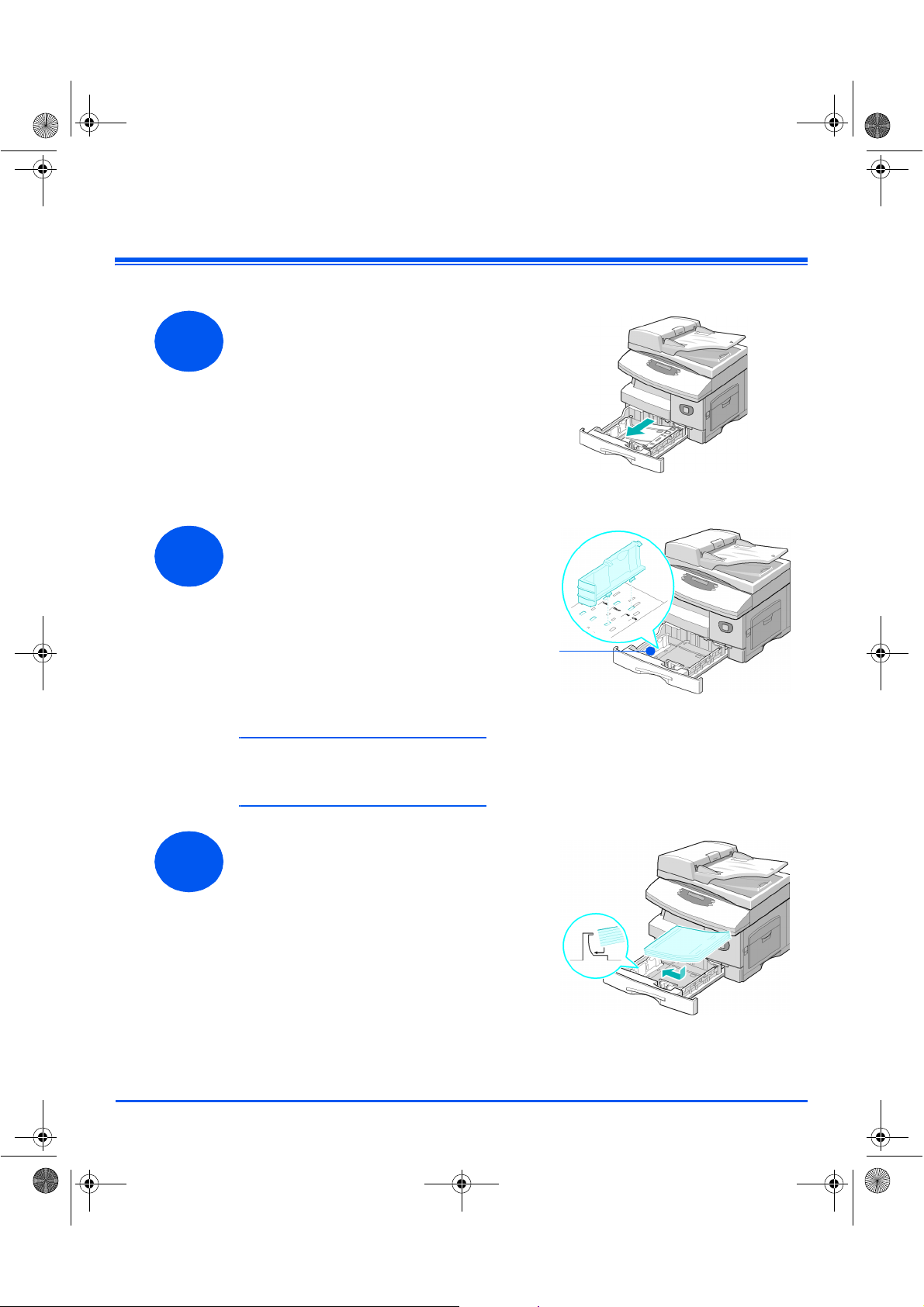
quick_use-FI.book Page 5 Friday, March 24, 2006 9:51 AM
Paperin asettaminen
¾ Avaa paperialusta.
1
2
¾ Paina alustan pohjalevyä,
kunnes se lukkiutuu alaasentoon.
¾ Säädä takarajoitin paperin
pituuden mukaan.
Rajoitin on asetettu valmiiksi
joko A4- tai Letter-paperikokoa
varten.
¾ Jos haluat asettaa alustalle
toisenkokoista paperia, nosta
takarajoitinta ja siirrä se
vastaavaan kohtaan.
L Paperialustoille mahtuu enintään 550
arkkia tavallista 80 g/m²:n paperia. Vain
A4-, Letter- tai Legal-kokoista paperia
voi käyttää.
Taka-
ohjain
3
¾ Tuuleta paperipino ja aseta
se alustalle.
¾ Jos käytät kirjelomakkeita,
tarkista, että painatus on
ylöspäin ja arkin yläreuna
oikealle päin.
Sivu 5

quick_use-FI.book Page 6 Friday, March 24, 2006 9:51 AM
¾ Varmista, että paperipinon
kulma on pidättimen alla.
4
Älä täytä alustaa yli sen
täyttörajan.
¾ Purista sivurajoitinta ja siirrä sitä
5
paperipinoa kohti, kunnes se
koskettaa pinoa kevyesti.
Rajoitin ei saa olla liian tiukasti
paperia vasten.
¾ Sulje paperialusta.
Täyttö-
raja
Pidättimet
Sivu 6
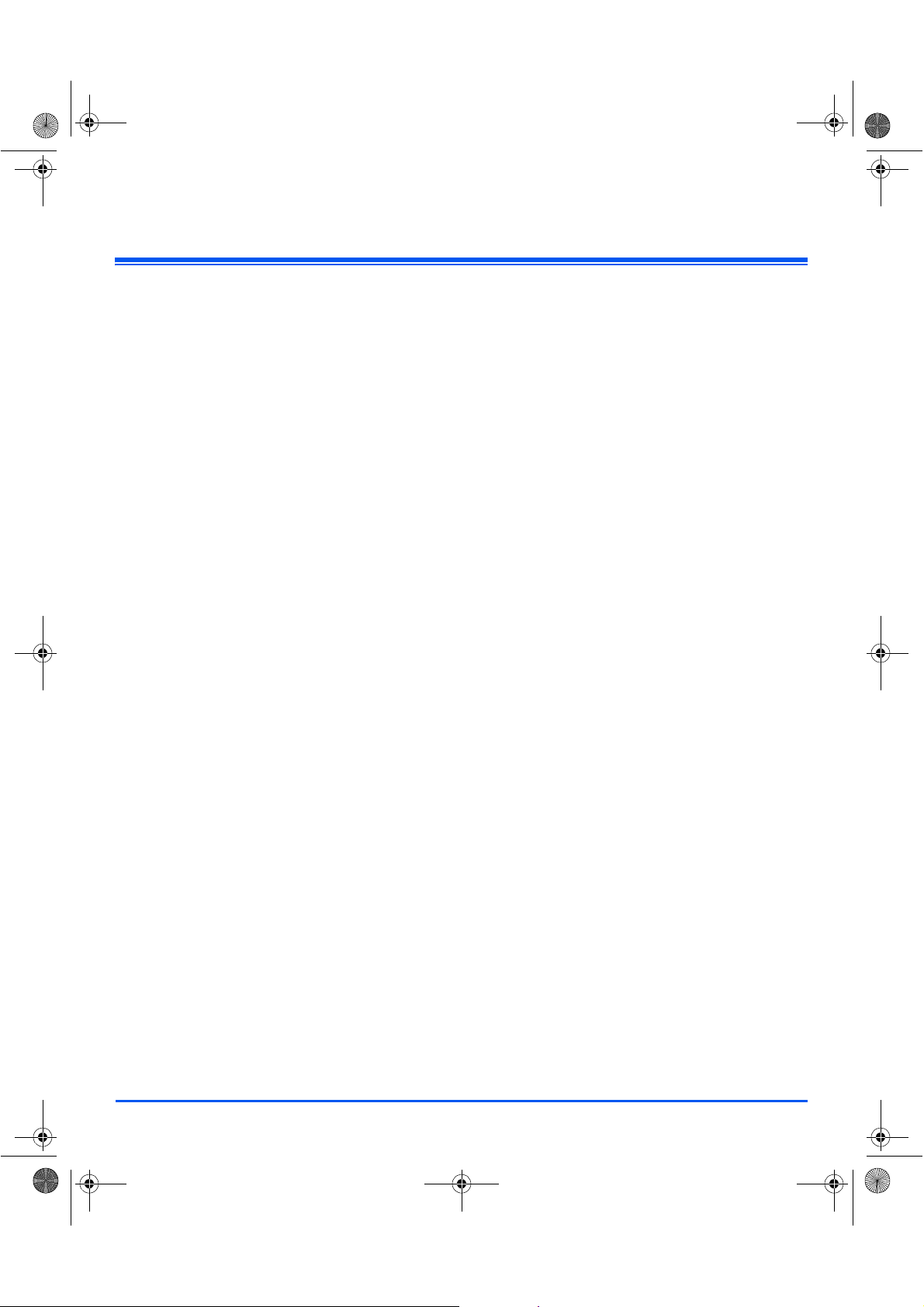
quick_use-FI.book Page 7 Friday, March 24, 2006 9:51 AM
CD:n sisältö
Käyttöopas-CD
¾
Sisältää yksityiskohtaista tietoa kaikista toiminnoista, niiden tekniset
tiedot ja vaiheittaiset ohjeet.
Ajurit-CD
¾
Sisältää tulostinajurit, TWAIN- ja WIA-ajurit ja ControlCentre-ohjelmiston.
¾ Saatavana ovat tulostinajurit järjestelmille Windows 98, NT, 2000,
ME ja XP. Tulostinajureihin sisältyy PCL5e- emulointi ja PCL6.
¾ TWAIN-ajuri on koneen ja kuvankäsittelyohjelmiston välinen
käyttöliittymä. TWAIN-ajuri on saatavana järjestelmille Windows 98,
NT, 2000, ME ja XP.
¾ ControlCentre-ohjelmiston avulla voi säätää faksi- ja tulostusasetuksia.
Sillä myös päivitetään laiteohjelmisto.
Sivu 7

quick_use-FI.book Page 8 Friday, March 24, 2006 9:51 AM
ScanSoft-CD (vain nelitoimikone)
¾
Tämä CD sisältää PaperPort SE 10.0- ja OmniPage 4.0 SE -ohjelmistot,
joita tarvitaan skannattaessa koneelta. Pakkaus sisältää yhden
monikielisen CD:n.
¾ PaperPort SE 10.0 on kuvankäsittelyohjelmisto, jossa on monia erilaisia
ominaisuuksia.
¾ OmniPage 4.0 SE on Optical Character Recognition (OCR) -ohjelmisto,
joka muuntaa skannatun kuvan muokattaviksi tekstiasiakirjoiksi.
TÄRKEÄ RAJOITUS: SEURAAVA EHTO ON OSA LAILLISESTI SITOVAA LISENSSISOPIMUSTA,
JONKA PUITTEISSA TÄMÄN PAKKAUKSEN SISÄLTÄMÄÄ OHJELMISTOA KÄYTETÄÄN.
ASENTAMALLA TAI KOPIOIMALLA OHJELMISTON TAI KÄYTTÄMÄLLÄ SITÄ SITOUDUT
NOUDATTAMAAN SEURAAVAA EHTOA. JOS ET HYVÄKSY ALLA OLEVAA EHTOA, ÄLÄ ASENNA,
KOPIOI TAI KÄYTÄ OHJELMISTOA:
Tämä pakkaus sisältää useita erikielisiä versioita ohjelmistoista [PaperPort 10 SE; OmniPage SE v4.0].
Tätä ohjelmistoa saa lisenssillä käyttää vain yksi käyttäjä tai yhdessä laitteistossa kerrallaan
(kieliversiosta riippumatta). "Laitteistolla" tarkoitetaan jokaista tietokonetta, (a) johon ohjelmisto tai sen
osa on asennettu tai jossa sitä käytetään, tai (b) jolta ohjelmistoon siirrytään.
Sivu 8

quick_use-FI.book Page 9 Friday, March 24, 2006 9:51 AM
Ajurien asentaminen
Käyttöjärjestelmät
Windows-ohjelmat
Jos konetta halutaan käyttää Windows-käyttöjärjestelmän tulostimena ja
skannerina, on asennettava MFP-ajuri. Jotkut tai kaikki seuraavista osista
voidaan asentaa:
¾ Tulostinajuri - Tällä ajurilla voidaan hyödyntää kaikkia tulostimen
toimintoja. PCL-tulostinajuri on koneessa vakiona. PostScript-ajuri
sisältyy valinnaiseen verkkopakettiin.
¾ Skannausajuri - TWAIN- ja Windows Image Acquisition (WIA) -ajureita
käyttäen koneella voidaan skannata originaaleja (vain nelitoimikone).
¾ ControlCentre
tulostusasetuksia. Myös koneen laiteohjelmisto voidaan päivittää.
- Tällä säädetään faksiasetuksia (esim. puhelinmuistiota) ja
Macintosh-ajuri
Tämän avulla Macintosh-konetta voidaan käyttää tulostukseen ja
skannaukseen. Tämä ajuri sisältyy valinnaiseen verkkopakettiin.
Linux-ajuri
Tämän avulla Linux-konetta voidaan käyttää tulostukseen ja skannaukseen.
Tämä ajuri sisältyy valinnaiseen verkkopakettiin.
Sivu 9

quick_use-FI.book Page 10 Friday, March 24, 2006 9:51 AM
Järjestelmävaatimukset
Windows 98/Me/NT 4.0/2000/XP
KOHDE VAATIMUKSET SUOSITUS
Keskusyksikkö Windows 98/Me/NT 4.0/2000 Pentium II 400 MHz tai korkeampi Pentium III 933 MHz
Windows XP Pentium III 933 MHz tai korkeampi Pentium IV 1 GHz
RAM Windows 98/Me/NT 4.0/2000 Väh. 64 Mt 128 Mt
Windows XP Väh. 128 Mt 256 Mt
Vapaa
kiintolevytila
Internet Explorer 5.0 tai korkeampi versio 5.5
Windows 98/Me/NT 4.0/2000 Väh. 300 Mt 1 Gt
Windows XP Väh. 1 Gt 5 Gt
Macintosh
Macintosh 10.3 tai uudempi versio ja verkkopaketti.
Linux
Eri Linux-versiot ja verkkopaketti.
Ajurien asentaminen Windows-käyttöjärjestelmään
Xerox-ajurien asentaminen Microsoft Windows XP- tai Windows
2000 -käyttöjärjestelmään USB-porttia käyttäen
Kaikki PC:llä auki olevat sovellukset on suljettava ennen asennuksen aloittamista.
)
Tarkista, että tietokonetta ei ole liitetty WorkCentre 4118:aan tässä vaiheessa.
¾
Työnnä Xerox-ajurit-CD työaseman CD-asemaan.
1
Sivu 10

quick_use-FI.book Page 11 Friday, March 24, 2006 9:51 AM
¾ Valitse avautuvasta ikkunasta
2
oikea kieli.
¾
Valitse oikea konemalli ja napsauta [Seuraava].
3
¾ Valitse asennettavat osat ja
4
napsauta [Seuraava].
5
¾ Valinnat luetellaan vahvistusnäy-
tössä. Jos haluat muuttaa
valintoja, napsauta [Edellinen],
tai aloita asennus napsauttamalla [Seuraava].
Sivu 11

quick_use-FI.book Page 12 Friday, March 24, 2006 9:51 AM
¾ Kun asennus on tehty, napsauta
6
7
[Valmis].
¾ Liitä USB-kaapeli WorkCentre
4118 -koneeseen ja yhdistä se
PC:hen.
Ohjattu laitteiston asennus etsii
ajurit.
Noudata ohjatun asennuksen mahdollisesti antamia ohjeita.
¾
Koneessasi on valittavana kaksi USB-tilaa: nopea ja hidas. Joissakin tapauksissa PC:n käyttäjä
)
huomaa oletuksena olevan nopean tilan toimivan puutteellisesti. Jos näin käy, valitse hidas tila.
Katso lisätietoja USB-tilan vaihtamisesta Opastuksesta, joka voidaan tulostaa tämän oppaan
sivulla 28 olevien ohjeiden mukaisesti.
Sivu 12

quick_use-FI.book Page 13 Friday, March 24, 2006 9:51 AM
Xerox-ajurien asentaminen Microsoft Windows XP-, 2000-, NT- tai
98/ME -käyttöjärjestelmään rinnakkaisporttia käyttäen
¾ Liitä rinnakkaiskaapeli WorkCentre 4118:een ja yhdistä se PC:hen.
1
¾ Käynnistä PC ja kytke WorkCentre 4118:een virta.
2
¾ Työnnä Xerox-ajurit-CD työaseman CD-asemaan. Napsauta
Microsoft Windowsissa [Käynnistä] ja [Suorita]. Kirjoita [E:Xinstall.exe]
3
4
(vaihda "E":n paikalle CD-asemasi kirjain) ja napsauta [OK].
¾ Valitse avautuvasta ikkunasta
oikea kieli.
5
¾ Valitse oikea konemalli.
¾ Valitse asennettavat osat ja napsauta
[Seuraava].
Sivu 13

quick_use-FI.book Page 14 Friday, March 24, 2006 9:51 AM
¾ Valinnat luetellaan vahvistusnäy-
6
7
tössä. Jos haluat muuttaa valintoja,
napsauta [Edellinen], tai aloita
asennus napsauttamalla [Seuraava].
¾ Napsauta [Valmis].
Ajurin asennus on nyt valmis.
)
Testitulostus
WorkCentre 4118 -koneen oikea asennus on syytä varmistaa
testitulostuksen tai -skannauksen avulla.
¾ Avaa asiakirja työasemalla.
1
¾ Valitse Xerox WorkCentre 4118 tulostimeksi.
2
¾ Tulosta asiakirja ja tarkasta, että se tulostettiin oikein. Asennus on
nyt valmis.
3
Ohjeet UBS-ajurin asentamisesta Windows 98- tai Me-järjestelmiin ovat Xerox WorkCentre
4118 -käyttöoppaassa ja osoitteessa www.xerox.com.
Sivu 14

quick_use-FI.book Page 15 Friday, March 24, 2006 9:51 AM
Ohjaustaulu
Kopio-näppäin
Valikko/Lopeta
1
2
3
5
4
6
Toiminto-
näppäimet (1 - 6)
Kopio/faksi-
näppäimet
Valikko/Lopeta
1
Vieritysnäppäimet
Näyttö
Tilanäyttö
Paperinsyöttö
Kaksitoimikoneen ohjaustaulu
Vieritysnäppäimet
Näyttö
Enter
Tilanäppäimet
Tilanäppäimet
Numero-
näppäimet
Nollaa/Nollaa kaikki
Käynnistys
Pysäytys
Nollaa/Nollaa kaikki
2
3
5
4
6
Toiminto-
näppäimet (1 - 7)
7
Tilanäyttö
Enter
Paperinsyöttö
Faksi-
toiminnot
Numero-
näppäimet
Nelitoimikoneen ohjaustaulu
Sivu 15
Käynnistys
Pysäytys

quick_use-FI.book Page 16 Friday, March 24, 2006 9:51 AM
KOHDE KUVAUS
1
Tummuus Tällä valinnalla säädetään kontrastia kopioiden laadun parantamiseksi.
Kokosuhde Tällä pienennetään tai suurennetaan kuvaa 25–400 % käytettäessä valotuslasia
2
ja 25–100 % käytettäessä originaalien syöttölaitetta.
1-2-puolisuus Tällä skannataan 1-puolisia originaaleja ja tuotetaan 2-puolisia kopioita.
3
Lajittelu Tällä valitaan kopioiden lajittelu.
4
Originaalin tyyppi Tällä valitaan skannattavan originaalin tyyppi.
5
Värioriginaali Tällä skannataan värioriginaali.
6
Tarkkuus Tällä säädetään skannaustarkkuutta (vain nelitoimikone).
7
Kopiointi Tällä valinnalla aktivoidaan kopiointitila. Kopio-näppäimessä syttyy valo sitä
painettaessa.
Faksi Tällä valinnalla aktivoidaan faksitila. Faksi-näppäimessä syttyy valo sitä painettaessa
(vain nelitoimikone).
Valikko/Lopeta Tällä valitaan valikkotoimintoja ja liikutaan eri valikkotasojen välillä.
Enter Tällä vahvistetaan näytössä oleva valinta.
Vieritysnäppäimet Näillä selataan valikkoja ja asetusvaihtoehtoja.
Paperinsyöttö Tällä valitaan paperityyppi ja paperialusta. Valintaa muutetaan painamalla
Paperinsyöttö-näppäintä. Tilanäyttö ilmoittaa valitun alustan.
Paperialusta 2 on saatavana lisävarusteena.
)
Tilanäyttö Tilanäytössä näytetään, mikä paperialusta on valittu, mikä paperialusta on tyhjä ja
millä alueella on virhe.
Ohisyöttö
Paperituk-
keuma
Alusta 2Alusta 1
Tilanäytössä on merkkivalo jokaista paperialustaa varten. Paperialusta valitaan
painamalla Paperinsyöttö-näppäintä. Joka kerta, kun näppäintä painetaan, eri
paperialusta valitaan ja sen merkkivalo syttyy tilanäytössä. Jos kaksi alustaa palaa
yhtäaikaa tilanäytössä, automaattinen alustanvaihto on käytössä. Tällöin kone siirtyy
automaattisesti syöttämään paperia toiselta alusta, kun ensimmäiseltä alustalta
loppuu paperi.
Jos alusta on tyhjä, valo alkaa vilkkua ja virheääni kuuluu (jos otettu käyttöön).
Jos syntyy virhetilanne, punainen valo syttyy ja näyttöön tulee lisätietoja antava viesti.
Katso virheviestien kuvaukset Xerox WorkCentre 4118:n käyttöoppaasta.
)
Näyttö Näyttää kulloisenkin tilan, valikot ja valinnat.
Sivu 16

quick_use-FI.book Page 17 Friday, March 24, 2006 9:51 AM
Työn tila Tätä käytetään käynnissä olevan työn tilan tarkastamiseen, sivujen lisäämiseen
muistissa oleviin töihin ja töiden poistamiseen.
Koneen tila Tällä näppäimellä päästään asetusvalikoihin.
Tilapäisryhmä Tällä lähetetään faksi monelle vastaanottajalle (vain nelitoimikone).
Käsinvalinta Tällä valitaan faksinumero käsin (vain nelitoimikone).
Lyhytvalinta Tällä voidaan soittaa faksipuheluja ja lähettää fakseja antamalla koneen muistiin
tallennettu lyhytvalintanumero (vain nelitoimikone).
Tauko/Toist o Tällä valitaan viimeksi valittu faksinumero uudelleen tai lisätään faksinumeroon tauko
(vain nelitoimikone).
Numeronäppäimistö Tästä näppäillään kirjaimia ja numeroita.
Käynnistys Tällä käynnistetään työ.
Pysäytys Tällä pysäytetään käynnissä oleva tapahtuma koska tahansa.
Nollaa/Nollaa kaikki Painamalla kerran poistetaan viimeiseksi annettu tieto, esim. väärä numero tai kirjain.
Painamalla kaksi kertaa poistetaan kaikki ohjelmavalinnat. Poisto on vahvistettava.
Sivu 17

quick_use-FI.book Page 18 Friday, March 24, 2006 9:51 AM
Toimintojen asettaminen ja käyttäminen
Paperikoon asetus
Asetettuasi paperia paperialustoille sinun on asetettava paperikoko.
Aseta kunkin alustan paperikoko seuraavien ohjeiden mukaan.
¾ Paina [Koneen tila]-
1
näppäintä ohjaustaulussa.
2
3
4
Enter Koneen
tila
¾ Valitse [Koneen asetukset] vieritysnäppäimillä ja paina [Enter].
Näytön alariville tulee viesti [Alustan 1 koko].
¾ Paina [Enter].
¾ Valitse vieritysnäppäimillä oikea paperikoko ja tallenna valinta
painamalla [Enter].
¾ Aseta samalla tavalla [Alustan 2 koko] ja [Ohisyöttökoko].
¾ Palauta kone valmiustilaan painamalla [Valikko/Lopeta] niin monta kertaa
kuin tarpeen.
Sivu 18

quick_use-FI.book Page 19 Friday, March 24, 2006 9:51 AM
Näyttökielen valinta
Tällä vaihdetaan ohjaustaulun kieli.
¾ Paina [Koneen tila]-
1
näppäintä ohjaustaulussa.
¾ Valitse [Koneen asetukset] vieritysnäppäimillä ja paina [Enter].
2
Enter Koneen
tila
3
4
5
¾ Valitse vieritysnäppäimillä [Kieli] ja paina [Enter].
Käytössä oleva kieli näkyy näytössä.
¾ Valitse vieritysnäppäimillä haluamasi kieli ja tallenna valinta
painamalla [Enter].
¾ Palauta kone valmiustilaan painamalla [Valikko/Lopeta] niin monta
kertaa kuin tarpeen.
Sivu 19

quick_use-FI.book Page 20 Friday, March 24, 2006 9:51 AM
Kopiointi
Kopioiminen
1
2
¾ Tarkista, että näytössä lukee
Kopiointivalmius.
¾ Paina tarvittaessa [Kopio]-
näppäintä kopiointitilaan
siirtymiseksi.
¾ Kopio-näppäimessä
syttyy valo.
¾ Aseta originaali(t)
syöttölaitteeseen tai
valotuslasille.
¾ Ohjelmoi työ, valitse
kopiomäärä ja paina
käynnistysnäppäintä.
Kopiointivalmius
100% 001
Kokosuhteen
nykyinen asetus
Kopio-näppäin
Kopiointiesimerkki: AutoCenterin käyttö
¾ Paina [Valikko/Lopeta].
¾ Kun Kopiointitoiminnot on valittu, paina [Enter].
Kopiomäärä
¾ Valitse vieritysnäppäimillä [Kuvansiirto] ja paina [Enter].
¾ Valitse vieritysnäppäimillä [AutoCenter] ja paina [Enter].
¾ Poistu Kopiointivalmius-näytöstä painamalla [Valikko/Lopeta]-näppäintä
kaksi kertaa.
¾ Anna tarvittava kopiomäärä ja paina Käynnistys.
Sivu 20

quick_use-FI.book Page 21 Friday, March 24, 2006 9:51 AM
Faksi (vain nelitoimikone)
Faksiasetukset
231
2
¾ Liitä toimitetun puhelinjohdon toinen pää WorkCentre 4118:n takana
olevaan LINE-liitäntään ja toinen pää suoraan pistorasiaan.
Huom. ÄLÄ liitä WorkCentre 4118:n puhelinjohtoa muihin laitteisiin kuten vastaajaan, ennen
kuin faksin toiminta on tarkistettu.
¾ Paina [Faksi]-näppäintä.
¾ Testaa yhteys painamalla [Käsinvalinta]-näppäintä ja tarkistamalla, että
valintaääni kuuluu.
¾ Jos valintaääni kuuluu, jatka vaiheeseen 2.
Jos valintaääntä ei kuulu, puhelinjohdossa tai seinäpistokkeessa on
ongelmia tai WorkCentre 4118:ssa on sisäinen toimintavika.
Laitteen tunnuksen asettaminen (jos tarpeen)
¾ Paina [Koneen tila]-näppäintä ohjaustaulussa.
¾ Valitse vieritysnäppäimillä [Koneen asetukset] ja paina [Enter].
¾ Valitse vieritysnäppäimillä [Laitteen tunnus] ja paina [Enter].
¾ Anna faksinumerosi numeronäppäimillä.
Jos näppäilet väärän numeron, poista se painamalla vieritysnäppäintä.
¾ Paina [Enter], kun näytössä on oikea numero.
Näyttö pyytää antamaan tunnuksen.
¾ Anna nimesi tai yrityksen nimi numeronäppäimillä. Painettaessa
näppäintä toistuvasti näyttöön tulee vuorotellen kukin näppäimeen
ohjelmoitu kirjain ja numero. Lopeta, kun oikea kirjain tai numero on
näytössä, ja siirry seuraavaan merkkipaikkaan painamalla oikeaa
vieritysnäppäintä. Anna kirjaimia ja numeroita, kunnes tunnus on
näytössä.
¾ Tallenna tiedot painamalla [Enter] ja palaa valmiustilaan painamalla
[Lopeta/Nollaa].
Sivu 21

quick_use-FI.book Page 22 Friday, March 24, 2006 9:51 AM
Vahvistussivun käyttöönotto
3
4
¾ Paina [Koneen tila]-näppäintä ohjaustaulussa.
¾ Valitse vieritysnäppäimillä [Faksiasetukset] ja paina [Enter].
¾ Valitse vieritysnäppäimillä [Lähetysvahvistus] ja paina [Enter].
¾ Valitse vieritysnäppäimillä [Kyllä] ja paina [Enter].
Jokaisesta faksilähetyksestä tulostetaan nyt vahvistussivu.
Faksin lähettäminen
¾ Aseta originaali syöttölait-
teeseen tai kuvapuoli
alaspäin valotuslasille.
¾ Aktivoi faksitila painamalla
[Faksi]-näppäintä.
¾ Anna vastaanottajan
faksinumero koneen
numeronäppäimillä.
¾ Lähetä faksi painamalla
Originaalin tyyppi
Tummuus
1-2-puoli-
suus
Väriorigi-
naali
Faksi-näppäin
Tarkkuus
Käynnistys.
tai
¾ Aseta originaali syöttölaitteeseen tai kuvapuoli alaspäin valotuslasille.
¾ Aktivoi faksitila painamalla [Faksi]-näppäintä.
¾ Paina [Käsinvalinta]-näppäintä ja odota valintaääntä.
¾ Anna vastaanottajan faksinumero puhelimen näppäimillä.
¾ Paina Käynnistys kuultuasi faksisignaalin.
Sivu 22

quick_use-FI.book Page 23 Friday, March 24, 2006 9:51 AM
Esimerkki faksityöstä: ajastetun faksin käyttö
5
¾ Aseta originaalit kuvapuoli ylöspäin syöttölaitteeseen tai yksi originaali
kuvapuoli alaspäin valotuslasille.
¾ Aktivoi faksitila painamalla [Faksi]-näppäintä.
¾ Paina [Valikko/Lopeta].
¾ Valitse vieritysnäppäimillä [Faksitoiminnot] ja paina [Enter].
¾ Valitse vieritysnäppäimillä [Ajastettu faksi] ja paina [Enter].
¾ Anna vastaanottajan faksinumero koneen numeronäppäimillä ja
paina [Enter].
¾ Anna vastaanottajan nimi tai yrityksen nimi numeronäppäimillä.
Painettaessa näppäintä toistuvasti näyttöön tulee vuorotellen kukin
näppäimeen ohjelmoitu kirjain ja numero. Lopeta, kun oikea kirjain tai
numero on näytössä, ja siirry seuraavaan merkkipaikkaan painamalla
oikeaa vieritysnäppäintä. Anna kirjaimia ja numeroita, kunnes koko
nimi on näytössä.
¾ Paina [Enter].
¾ Anna aika, jolloin faksi lähetetään, ja paina [Enter].
Faksi skannataan, tallennetaan muistiin ja lähetetään ohjelmoituna
ajankohtana.
Ajastetun faksityön poistaminen
Jos työtä ei enää tarvita, se voidaan poistaa jonosta.
¾ Paina [Työn tila]-näppäintä ohjaustaulussa.
¾ Valitse työ jonosta vieritysnäppäimillä ja paina [Enter].
¾ Näyttöön tulee viesti Peruuta työ, peruuta työ painamalla [Enter].
Sivu 23

quick_use-FI.book Page 24 Friday, March 24, 2006 9:51 AM
Skannaus (vain nelitoimikone)
Skannausasetukset
1
2
¾ Jos et ole vielä asentanut skannausajureita Tulostinajurit-CD:ltä,
aseta CD-levy CD-asemaan ja noudata näytön ohjeita.
¾ Muista valita Skannaus PC:lle merkitsemällä valintaruutu.
¾ Aseta ScanSoft OmniPage SE -CD-levy CD-asemaan ja noudata
näytön ohjeita.
Originaalin skannaus
¾ Aseta originaalit kuvapuoli ylöspäin syöttölaitteeseen tai yksi originaali
kuvapuoli alaspäin valotuslasille.
¾ Siirry Käynnistä-valikkoon ja valitse Ohjelmat, ScanSoft OmniPage SE
ja OmniPage SE.
¾ Valitse Auto OCR -näppäin.
¾ Hyväksy oletusasetukset ja käynnistä skannaus napsauttamalla sinistä
Käynnistä-painiketta.
¾ Noudata näytön ohjeita ja tee testiskannaus.
Tässä kohdassa voit myös asettaa WorkCentre 4118:n skannerin
toimimaan OmniPage SE:n kanssa.
¾ Jos skannaus tehdään, asennus onnistui. Jos skannausta ei tehdä, siirry
Ongelman korjaamiseen.
3
Ongelman korjaaminen
¾ Siirry Käynnistä-valikkoon ja valitse Ohjelmat ja ScanSoft OmniPage SE.
¾ Valitse Scanner Wizard.
¾ Napsauta Select Scanning Source ja Next ja valitse Xerox
WorkCentre 4118.
Huom. Jos tätä vaihtoehtoa ei ole näkyvissä, napsauta muiden ajurien painiketta ja valitse
TWAIN-vaihtoehto, napsauta OK. Valitse Xerox WorkCentre -tulostin ja napsauta Seuraava.
Asennusohjelman pyytäessä testaamaan liitäntä valitse Ei ja napsauta Seuraava. Napsauta
Valmis ja tee toinen testiskannaus.
¾ Tee testiskannausten sarja näytön ohjeiden mukaisesti.
¾ Kun testit onnistuvat, valitse Valmis.
Sivu 24

quick_use-FI.book Page 25 Friday, March 24, 2006 9:51 AM
Suoraskannaus muista sovelluksista
¾ Aseta originaali(t) syöttölaitteeseen
tai valotuslasille.
¾ Käynnistä skannausohjelma.
¾ Valitse [Uusi skannaus]
sovellusohjelmassa avataksesi
TWAIN-ajurin.
¾ Valitse Esikatselu TWAIN-ajurin
ikkunasta.
¾ Vie valintatyökalu tarvittaessa
skannattavalle alueelle.
¾ Valitse Skannaa TWAIN-ajurin
ikkunasta.
Esikatselu
Määritelty kuva tulee näytölle.
¾ Valitse [Tiedosto] ja [Tallenna].
Kuva tallennetaan ja sitä voidaan
käyttää toisessa asiakirjassa.
¾ Poista originaali valotuslasilta tai
syöttölaitteesta.
Katso WIA-ajurin (vain XP) käyttöohjeet Xerox WorkCentre 4118:n käyttöoppaan luvusta
)
Skannaus.
Skannaa
Sivu 25

quick_use-FI.book Page 26 Friday, March 24, 2006 9:51 AM
ControlCentre
ControlCentre on WorkCentre 4118:aan saatavana oleva ohjelmisto,
jonka avulla voidaan valita faksi-- ja tulostusasetukset ja katsella niitä
omalla PC:llä. Kun valinnat on tehty, lataa uudet asetukset koneeseen
napsauttamalla [Käytä] ControlCentren näytössä.
ControlCentre-apuohjelma voidaan asentaa samaan aikaan kuin muut ajurit
käyttämällä CD:llä olevaa ohjelmistoa. Käytä ControlCentreä seuraavien
ohjeiden mukaan:
¾ Käynnistä Windows.
1
2
3
¾ Valitse Ohjelmat ja [Xerox WorkCentre 4118], sitten [ControlCentre].
¾ Käytä [Puhelinluettelo]-välilehteä, kun
haluat luoda tai muokata puhelinluettelon
numeroita faksia varten
(vain nelitoimikone).
¾ Napsauta [Laitteisto-ohjelmiston päivitys]
-välilehteä, kun haluat päivittää koneen
laiteohjelmiston.
Katso lisätietoja Käyttöoppaasta.
Sivu 26

quick_use-FI.book Page 27 Friday, March 24, 2006 9:51 AM
¾ Napsauta [Tulostin]-välilehteä
4
5
oletusasetusten valitsemista varten.
¾ Napsauta [PCL]-painiketta PCL-
tulostusasetusten valitsemista varten.
6
¾
Sulje ControlCentre napsauttamalla välilehden alareunan
[Lopeta]-painiketta.
Lisätietoja saadaan napsauttamalla välilehden alareunan
[Ohje]-painiketta.
Sivu 27

quick_use-FI.book Page 28 Friday, March 24, 2006 9:51 AM
Opastus
Opastuksessa on tietoa koneen toiminnoista ja asetuksista. Opastus
kannattaa tulostaa ja käyttää sitä sitten apuna tehtäessä koneen asetuksia.
Tulosta Opastus seuraavien ohjeiden mukaan.
¾ Paina [Valikko/Lopeta].
1
EnterValikko/Lopeta
2
3
¾ Valitse vieritysnäppäimillä [Opastus] ja paina [Enter].
Näytössä lukee Opastusta tulostetaan… Opastus tulostetaan.
¾ Palauta kone valmiustilaan painamalla [Valikko/Lopeta] niin monta kertaa
kuin tarpeen.
Sivu 28

quick_use-FI.book Page 29 Friday, March 24, 2006 9:51 AM
Koneen asetukset
¾ Paina [Koneen tila]-
1
näppäintä ohjaustaulussa.
¾ Valitse vieritysnäppäimillä [Koneen asetukset] ja paina [Enter].
Enter Koneen
tila
2
3
4
5
¾ Valitse vieritysnäppäimillä asetus ja paina [Enter].
¾ Katso Koneen asetukset -taulukkoa seuraavalla sivulla ja valitse
käyttäjien tarpeita parhaiten vastaavat asetukset.
¾ Tallenna valintasi painamalla [Enter]
¾ Palauta kone valmiustilaan painamalla [Valikko/Lopeta] niin monta kertaa
kuin tarpeen.
Sivu 29

quick_use-FI.book Page 30 Friday, March 24, 2006 9:51 AM
Koneen asetukset
ASETUS VAIHTOEHDOT KUVAUS
Hälytysääni Kyllä Kun valitaan Kyllä, virhetilanteessa tai faksiyhteyden päättyessä
Ei
Näppäinääni Kyllä Kun valitaan Kyllä, näppäintä painettaessa kuuluu näppäinääni.
Ei
Kaiutin Hiljainen Kaiuttimen asetukseksi voidaan valita Hiljainen, Normaali,
Normaali
Voimakas
Ei
Kieli Kielet Näyttö käyttää valittua kieltä.
Mittayksikkö Tuumat Tällä valitaan, näytetäänkö mitat näytössä millimetreinä vai
Millimetrit
Valitse maa Maat Maan valinta asettaa automaattisesti oikeat faksiliikennease-
USB-tila Nopea Tällä valinnalla säädetään USB-nopeus. Oletusasetuksena on
Hidas
Laitteen tunnus Faksi Tällä annetaan faksinumero ja koneen nimi.
Nimi
Pvm ja aika Kirjoita oikea päivämäärä ja aika numeronäppäimillä. Aseta
Ajannäyttö 12 tuntia Kone voidaan asettaa näyttämään kellonaika joko 12 tai 24
24 tuntia
Värinsäästö Kyllä Kun valitaan Kyllä, kone tuottaa heikompaa tulostusjälkeä ja
Ei
Hylkää ylijäämä [00 - 30] Jos Faksiasetuksissa on Autom. pienennyksen asetukseksi
kuuluu hälytysääni.
Voimakas tai Ei.
tuumina.
tukset kyseistä maata varten.
nopea tila. Joissakin tapauksissa PC:n käyttäjät havaitsevat
USB:n toimivan oletustilassa puutteellisesti. Jos näin tapahtuu,
valitse hidas tila.
koneen ajannäyttö käyttämään joko 12 tai 24 tunnin kelloa.
tunnin muodossa.
näin säästää väriä. Tästä on hyötyä, jos konetta käytetään vain
yrityksen sisäisten asiakirjojen tuottamiseen.
valittu Ei ja vastaanotettu faksi on yhtä pitkä tai pitempi kuin
valittu paperi, kone hylkää ylijäämäalueelle jäävän osan kuvasta.
Jos vastaanotettu sivu ulottuu asetetun ylijäämäreunuksen
ulkopuolelle, kone tulostaa faksin kahdelle paperiarkille.
Reunukseksi voidaan asettaa 0 - 30 mm.
Sivu 30

quick_use-FI.book Page 31 Friday, March 24, 2006 9:51 AM
Häiriöiden selvittäminen
ONGELMA TODENNÄKÖINEN SYY RATKAISUEHDOTUS
Hiertävä ääni
kytkettäessä virta.
Kopioissa on tahroja,
raitoja, merkkejä tai
pisteitä.
Epäsäännöllisiä
himmeitä alueita
Skannerin salpa ¾ Katkaise virta.
Alustalle/alustoille on jäänyt
pakkausmateriaalia
Valotuslasi tai originaalien
syöttölaite
Originaali ¾ Tarkista, että originaalissa ei ole virheitä.
Väri on jakautunut
epätasaisesti
Paperin laatu ¾ Tarkista, että käytetty paperi täyttää
¾ Etsi skannerin salpa skannerin alapinnalta.
¾ Tarkista, että skannerin salpa on siirretty
auki-asentoon (
¾ Katkaise virta.
¾ Poista kaikki pakkausmateriaali alustoilta.
¾ Puhdista valotuslasi ja syöttölaitteen
alapuoli.
Katso puhdistusohjeet käyttöoppaasta.
)
.
)
¾ Poista värikasetti.
¾ Ravista sitä kevyesti värijauheen
tasaamiseksi.
¾ Asenna värikasetti takaisin.
Käyttöoppaassa mainitut vaatimukset.
Katso lisätietoja vianmäärityksestä Käyttöoppaasta.
Sivu 31

quick_use-FI.book Page 32 Friday, March 24, 2006 9:51 AM
Jos tarvitset apua
Käynnistä Käyttöopas-CD (jos se ei käynnisty automaattisesti)
kaksoisnapsauttamalla CD:n run.exe-tiedostoa.
Käynnistä ScanSoft-CD (jos se ei käynnisty automaattisesti)
kaksoisnapsauttamalla CD:n install.exe-tiedostoa.
Jos tarvitset lisäneuvontaa, ota yhteyttä Xerox Welcome Centeriin.
Ilmoita soittaessasi koneen sarjanumero. Kirjoita numero alla
varattuun tilaan.
#_________________________________________________________
Avaa koneen sivuluukku ja etuovi. Sarjanumero löytyy koneen sisältä
värikasetin yläpuolelta.
http://www.xerox.com
Xerox Welcome Centerin puhelinnumero ilmoitetaan asiakkaalle koneen
asennuksen yhteydessä. Kirjoita numero alla varattuun tilaan.
#_________________________________________________________
Xerox US Welcome Center: 1-800-821-2797
Xerox Canada Welcome Center: 1-800-93-XEROX (1-800-939-3769)
Sivu 32
